MakeMKV permite que você converta qualquer vídeo que você tenha no formato MKV. Este formato, é gratuito e não possui patentes, e você poderá usá-lo onde e quantas vezes desejar. O MakeMKV consegue converter discos proprietários, mesmo que criptografado, em um conjunto de arquivos MKV.
Na conversão, o MakeMKV não altera nenhuma informação dos discos, sejam eles Bluray ou DVD. Com este conversor, é possível armazenar os dados, sejam eles vídeos ou áudios, sem perder nada ou alterar sequência.
De mesma maneira, você também pode converter arquivos MKV em outros formatos que desejar. E os recursos disponíveis são:
- Lê discos de DVD e Blu-ray.
- Lê discos Blu-ray protegidos com as versões mais recentes do AACS e BD +
- Preserva todas as faixas de vídeo e áudio, incluindo áudio HD.
- Preserva informações de capítulos.
- Preserva todas as meta-informações (idioma da faixa, tipo de áudio)
- Conversão rápida – converte o mais rápido.
- Nenhum software adicional é necessário para conversão ou descriptografia.
- Disponível para Windows, Mac OS X e Linux.
- A funcionalidade para abrir discos de DVD é gratuita e sempre livre.
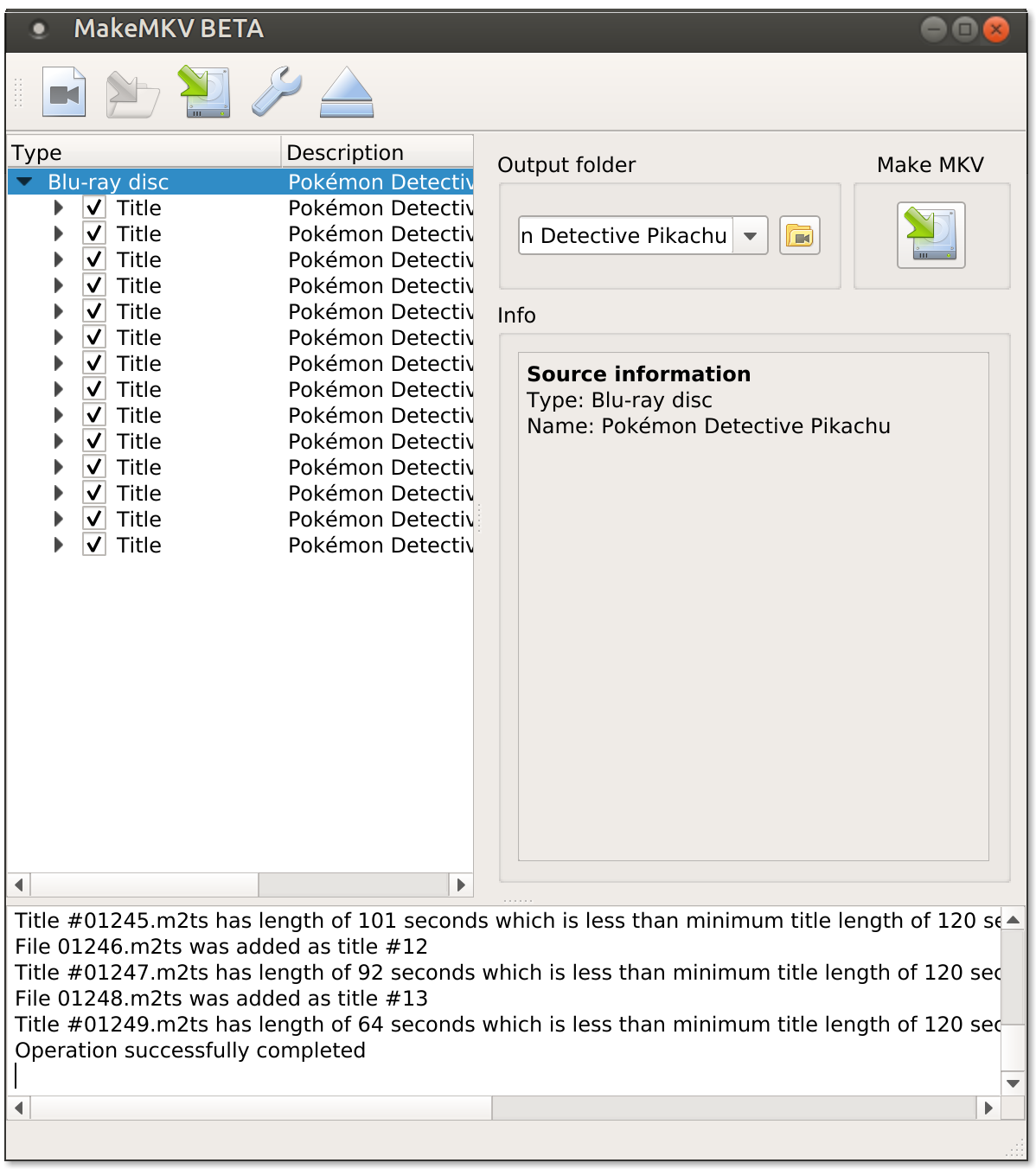
Instalando o MakeMKV no Ubuntu, Fedora, Debian, CentOS e openSUSE!
Siga as instruções de acordo com a sua distribuição. Os comandos também funcionam em distros derivadas. Fique atento aos destaques em vermelho, eles são relevantes para você não perder tanto tempo.
Instalando o MakeMKV no Ubuntu e derivados!
Para instalar o MakeMKV no Ubuntu 19.04, Ubuntu 18.04, Ubuntu 18.10, Ubuntu 16.04 ou superior, execute o comando abaixo:
Instalando o MakeMKV no Fedora e derivados!
Para instalar o MakeMKV no Fedora, execute os comandos abaixo. Lembrando que caso você já tenha o suporte ao Snap habilitado no Fedora, pule para o passo 3, o de instalação do pacote:
Passo 1 – Instalar o Snapd:
Após executar o comando acima, lembre-se encerrar a sessão ou reiniciar o computador! Em seguida, vamos criar um link simbólico para ativar o suporte ao Snap clássico:
Passo 2 – Criar link simbólico:
E agora, vamos executar o comando para instalar o MakeMKV no Fedora ou derivados:
Passo 3 – Instalar o pacote de software:
Instalando o MakeMKV no Debian e derivados!
Para instalar o MakeMKV no Debian, execute os comandos abaixo. Caso você já tenha Snap ativado e habilitado no seu Debian, pule para o passo 2, que seria da instalação:
Passo 1 – Atualizar os repositório e instalar o Snapd:
E agora, vamos executar o comando para instalar o MakeMKV no Debian ou derivados:
Passo 2 – Instalação do Software:
Instalando o MakeMKV no CentOS e derivados!
Para instalar o MakeMKV no CentOS, execute os comandos abaixo. Vamos utilizar o repositório EPEL. Caso você já tenha o repositório adicionado pule para o passo 2.
Nota:Vale lembrar que uma vez que você adicione o repositório e habilite o suporte ao Snap no CentOS, você não precisará mais fazer isso sempre que for instalar um pacote Snap.
Passo 1 – Adicionar o repositório de software EPEL ao CentOS:
Passo 2 – Instalar o pacote responsável pela compatibilidade com pacotes Snap. Caso você já tenha o suporte habilitado no CentOS para o Snap, pule para o passo 5, o de instalação do Software:
Passo 3 – Habilitar o serviço no sistema:
Passo 4 – Ativar o suporte ao Snap clássico vamos criar um link simbólico:
Passo 5 – Agora, vamos executar o comando para instalar o MakeMKV no CentOS ou derivados:
Instalando o MakeMKV no openSUSE e derivados!
Para instalar o MakeMKV no openSUSE, execute os comandos abaixo. Vamos utilizar um repositório. Caso você já tenha o suporte ao Snap instalado e habilitado no openSUSE, pule para o passo 5:
Passo 1 – Adicionar repositório:
Para openSUSE 15.0:
Para openSUSE 15.1:
Para openSUSE Tumbleweed:
Nota: Caso você esteja utilizando uma versão diferente das propostas no momento da escrita deste artigo, basta trocar o final do link pela versão correspondente!
Passo 2 – Agora, vamos importar a chave do repositório e em seguida atualizar a nossa fonte de softwares:
Passo 3 – Vamos instalar o Snapd, e em seguida você precisa reiniciar a máquina para poder continuar:
Passo 4 – Agora que você reiniciou a sua máquina, vamos habilitar e iniciar o serviço do Snap, a partir de agora, sempre que você precisar instalar um pacote Snap, basta ir direto para o comando de instalação:
Caso você esteja usando a versão Tumbleweed, execute o comando abaixo:
Passo 5 – E por fim, execute o comando de instalação do MakeMKV:
É isso, esperamos ter ajudado você a instalar o MakeMKV no Linux






